苹果如何查找耳机 iPhone 耳机如何查找
更新时间:2024-03-12 18:04:02作者:yang
苹果如何查找耳机?iPhone 耳机如何查找?在日常生活中,我们常常会遇到耳机不慎丢失的情况,对于苹果设备用户来说,查找耳机的方法非常简单。通过使用查找我的耳机功能,我们可以轻松定位耳机的位置。只需打开查找我的应用,选择设备并点击查找我的耳机按钮,便可发出声音,帮助我们快速找到耳机。若是AirPods Pro用户,还可以利用主动消音功能,在耳机靠近时自动发出声音,更加方便快捷地找到耳机。通过这些简单的操作,我们可以避免耳机的丢失,让使用体验更加便捷和舒心。
方法如下:
1.首先在手机中点击【设置】图标进入。
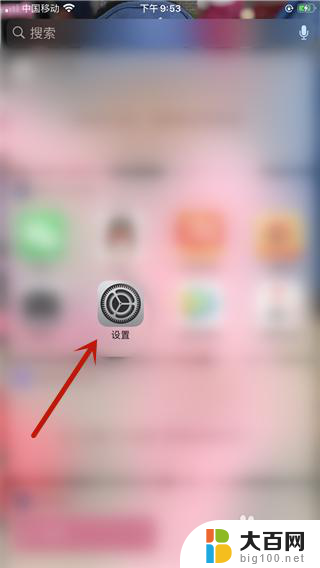
2.然后在里面需要保证无线网或者流量开启,并且需要打开蓝牙且蓝牙和耳机是相连的。耳机找不到但是不能超出蓝牙范围。然后点击【头像】进入。
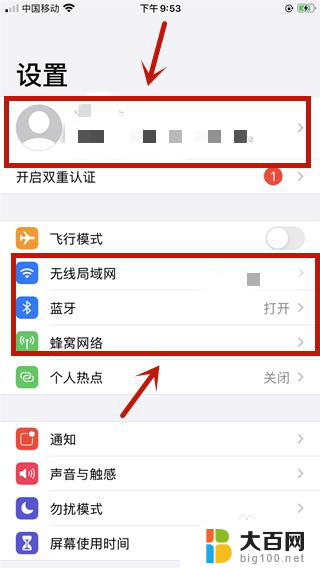
3.然后在进入的界面,点击【iCloud】选项。
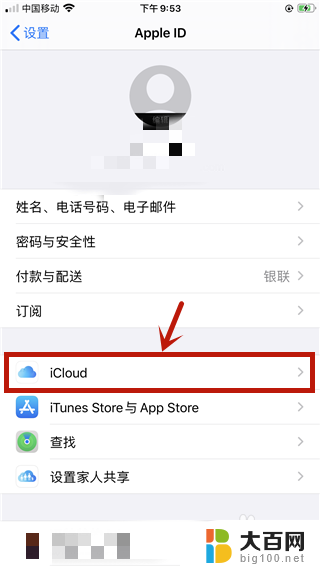
4.然后在里面将【查找我的iphone】开启。
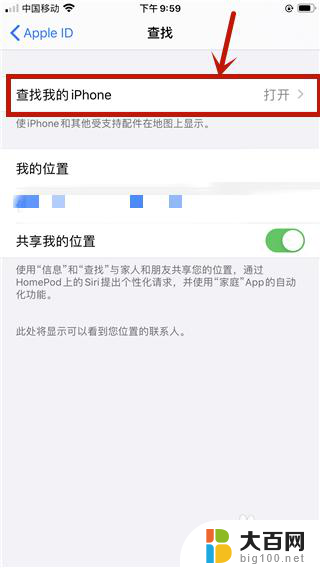
5.然后在设置接面点击【查找】选项。
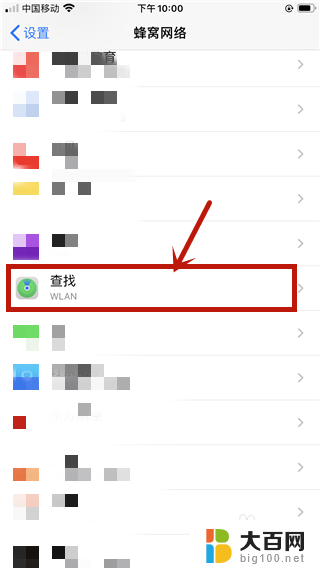
6.然后在里面开启WlAN或者流量查找。
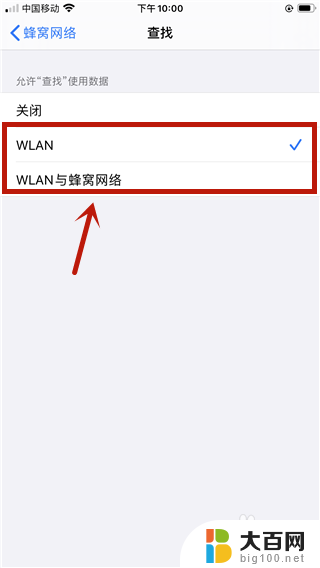
7.然后在手机桌面点击【查找】图标进入。
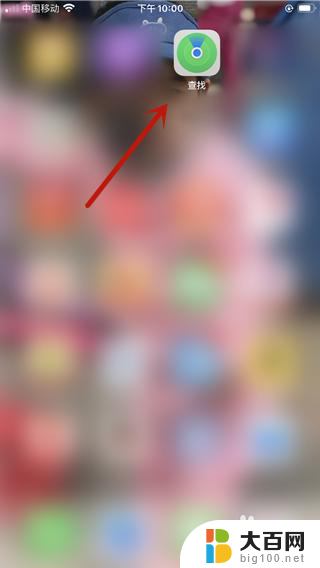
8.等待一会就可以定位到iphone的设备,其中就可以定位到耳机,我们就可以查找到耳机了。
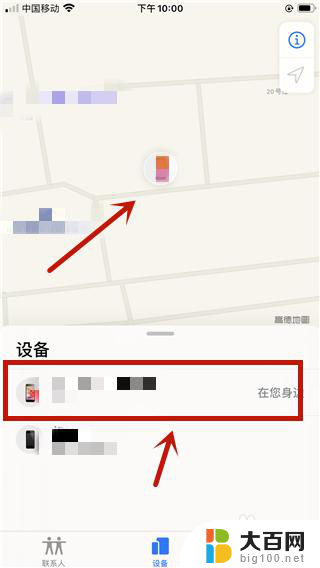
以上就是苹果如何查找耳机的全部内容,还有不懂得用户就可以根据小编的方法来操作吧,希望能够帮助到大家。
苹果如何查找耳机 iPhone 耳机如何查找相关教程
- 苹果手机怎么打开查找 iPhone 如何启用查找我的iPhone功能
- iphone怎么查看蓝牙耳机电量 苹果手机如何查看蓝牙耳机电量
- 怎么看iphone耳机电量 苹果手机无线耳机电量查看教程
- 苹果如何查看蓝牙耳机电量 iPhone查看无线耳机电量的方法
- 苹果耳机怎么查电量 苹果手机如何查看蓝牙耳机电量
- 苹果耳机看电量 苹果手机耳机电量查询方法
- 苹果看耳机电量 怎么在苹果手机上查看耳机电量
- 苹果蓝牙耳机找不到位置 苹果无线耳机丢了怎么办
- 小米的蓝牙耳机怎么查找 小米蓝牙耳机查找耳机流程
- 苹果耳机如何关机 苹果耳机怎么关机方法
- winds自动更新关闭 笔记本电脑关闭自动更新方法
- 怎样把windows更新关闭 笔记本电脑如何关闭自动更新
- windows怎么把软件删干净 如何在笔记本上彻底删除软件
- 苹果笔记本windows系统怎么看配置 怎么查看笔记本的配置信息
- windows系统卡死 笔记本卡顿怎么办
- window键盘关机 笔记本怎么用快捷键直接关机
电脑教程推荐